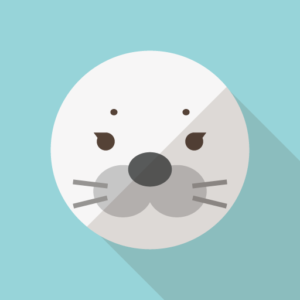 ギャラくん
ギャラくん
Galaxy S10/S10+の画面が固まって操作を受け付けないようなときは、リセットして再起動をすることができるよ。また、動作が不安定なときは、初期化すると回復する可能性があるので試してみよう。
リセットの種類
・ソフトリセット
 ギャラオ
ギャラオ
画面が固まって操作を受け付けないときに使用しよう。
電源キーと音量キーの下側を7秒間以上押してみよう。画面キャプチャーと同じキーを利用する電源キーと音量キーの下側を7秒間以上押します。
画面キャプチャと同じキーを利用るすので、画面キャプチャが起動するかもしれませんが、押し続けると電源がオフになり、再起動するよ。
・初期化
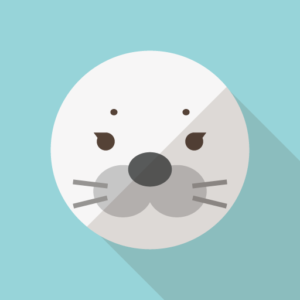 ギャラくん
ギャラくん
工場出荷状態にする方法だよ。動作が常に不安定だったり、他人に譲る場合などにデータを消去するために使用するんだ。手順は、下記で解説します。また、初期化後は初期設定が表示されるよ。
・セーフモード
 ギャラオ
ギャラオ
アプリをインストールしたときに、そのアプリに不具合があり、アプリインストールができない場合に利用するよ。電源オフの状態で電源キーを押したままにし、最初の「Galaxy」に続き、「au」ロゴが表示され、次の「Galaxy」のロゴが表示されたら、電源キーから指を離し、音量キーの下側を押したままにしてみよう。セーフモードで起動すると、画面左下に「セーフモード」表示されるよ。セーフモードでは、基本的なアプリのみ使用可能で、使用できないアプリは、アプリ一覧画面でアイコンがグレーになるよ。セーフモードを解除する場合は、電源キーを長押しし、「再起動」→「再起動」をタップだ。
工場出荷状態に初期化する
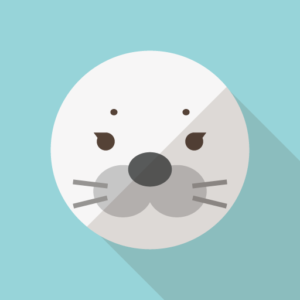 ギャラくん
ギャラくん
1.アプリ一覧画面で「設定」をタップして、「一般管理」→「リセット」をタップしてみよう。
 ギャラオ
ギャラオ
2.「工場出荷状態に初期化」をタップしよう。これによってすべてのデータや自分でインストールしたいアプリが消去されるので、注意しよう。
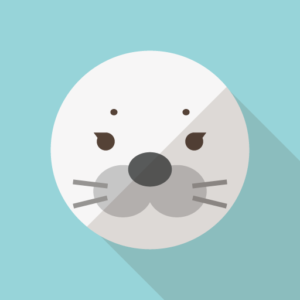 ギャラくん
ギャラくん
3.画面下部の「リセット」をタップします。画面ロックにセキュリティを設定している場合は、PINなどの入力画面が表示されるよ。
 ギャラオ
ギャラオ
4.「全て削除」をタップすると、初期化が始まります。なお、Galaxyアカウントを設定している場合は、パスワードの入力が必要だよ。

